- Created by Kaisa Kotomäki, last modified by Henna Paananen on Feb 22, 2024
Kolmessa Arvon tiedonkeruussa on koulutuksen järjestäjän Arvo-vastuukäyttäjän ja Arvo-käyttäjän on mahdollista luoda manuaalisesti vastaajatunnuksia (vastauslinkkejä). Vastaajatunnuksia voi luoda manuaalisesti vain yliopistojen Kandipalautteeseen, ammattikorkeakoulujen AVOP-tiedonkeruuseen sekä korkeakoulujen rekrytointitiedonkeruuseen.
Manuaalisesti luotuja vastaajatunnuksia hyödynnetään useimmiten silloin, kun kyselyyn vastaaja ei jostain syystä pääse vastaamaan kyselyyn Haka-kirjautumisella. Manuaalisesti luodulla vastaajatunnuksella vastattaessa vastaajan ei tarvitse kirjautua Arvoon, joten riittää, että korkeakoulu toimittaa manuaalisesti luodun vastauslinkin, jotta vastaaja pääsee vastaamaan.
Kun vastaaja vastaa manuaalisesti luodulla vastaajatunnuksella, hänen vastaajatunnukseensa ei ole mahdollista liittää taustatietoja esimerkiksi VIRTA-opintotietopalvelusta. Vastaajatunnuksen luova vastuukäyttäjä tai käyttäjä lisää taustatiedot manuaalisesti luodessaa vastaajatunnusta.
Lisää tietoa vastaamisen virhetilanteista: Vastaamiseen liittyvät virhetilanteet
Vaadittu käyttöoikeus
Arvo-vastuukäyttäjä, Arvo-käyttäjä (tai Arvo-ylläpitäjä)
Vastaajatunnuksen (vastauslinkin) luominen manuaalisesti
- Siirry Arvon virkailijakäyttöliittymän Kyselyt-sivulle
- Paina Kyselyt-sivulla oikean kyselyn vastausmäärän (Vastauksia-sarake) vieressä olevaa nuoli-ikonia
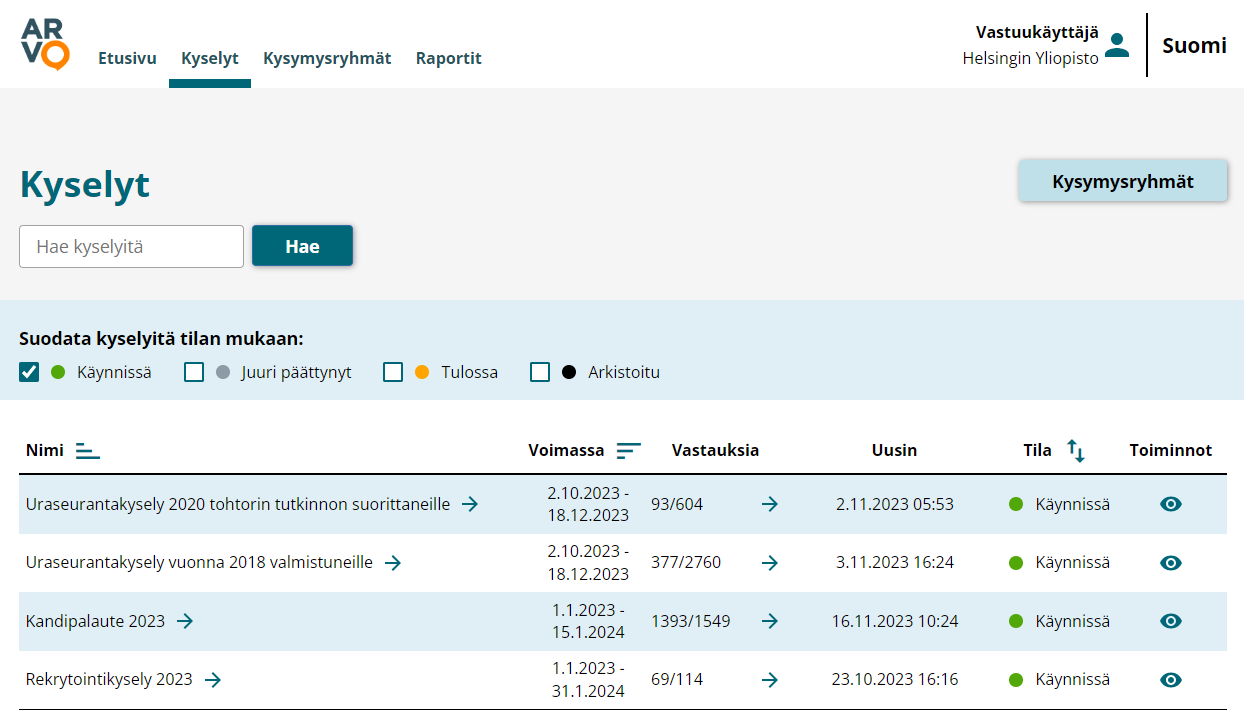
- Siirryt Vastaajat-sivulle
- Vastaajatunnuksia voi luoda vain käynnissä oleviin kyselyihin eli vasta sitten, kun kyselyn vastausaika on alkanut
- Paina Luo uusi vastaajatunnus -painiketta
- Täytä vastaajatunnuksen tiedot vastaajatunnuksen luonti-ikkunassa
- Voit luoda henkilökohtaisen vastaajatunnuksen tai ryhmälinkin. Yleisintä on luoda yksi henkilökohtainen vastaajatunnus, jolloin vastaajien määräksi valitaan 1 ja vastaajatunnuksen tyypiksi Henkilökohtainen.
- Henkilökohtaisella vastaajatunnuksella on mahdollista vastata vain kerran
- Voit luoda kerralla useita taustatiedoiltaan samanlaisia henkilökohtaisia vastaajatunnuksia. Esimerkiksi jos valitset vastaajatunnuksen tyypiksi Henkilökohtainen ja vastaajien määräksi 5, luot 5 taustatiedoiltaan samanlaista henkilökohtaista vastaajatunnusta
- Ryhmälinkille voit määritellä itse vastaajamäärän
- Ryhmälinkin kaikilla vastaajilla täytyy olla samat taustatiedot, esimerkiksi sama tutkinto Kandipalautteessa ja AVOPissa
- Jos esimerikiksi valitset vastaajatunnuksen tyypiksi Ryhmälinkki ja vastaajamääräksi 5, luot yhden ryhmälinkin, jolla voi vastata 5 kertaa. Kaikilla vastauksilla näkyy raportoinnissa samat taustatiedot ja sama vastaajatunnus.
- Henkilökohtaisella vastaajatunnuksella on mahdollista vastata vain kerran
- Lisää vastaajatunnukselle vastaamisajan alku- ja loppupäivämäärä
- Oletuksena alkupäivämääräkentässä on kyselyn alkamispäivä
- Oletuksena loppupäivämääräkentässä on kyselyn loppumispäivä
- Lisää vastaajatunnukselle taustatiedot (yllä olevassa kuvassa tutkinto, suorituskieli, oppilaitos, toimipiste ja rahoituslähde)
- Tietoja käytetään raportoinnissa vastaajan taustatietoina
- Taustatiedot vaihtelevat kyselytyypin (Kandipalaute, AVOP, rekrytointitiedonkeruu) mukaan
- Osa taustatiedoista on pakollisia ja osa vapaaehtoisia
- Manuaalisesti luoduille taustatiedoille ei ole mahdollista hakea taustatietoja esimerkiksi VIRTA-opintotietopalvelusta, eli tunnukseen ei voida myöhemmin yhdistää muita taustatietoja kuin tunnuksen luomisen yhteydessä manuaalisesti annetut taustatiedot
- Kun olet täyttänyt tarvittavat tiedot, paina Tallenna-painiketta
- Palaat Vastaajat-sivulle
- Luotu vastaajatunnus näkyy vastaajatunnuslistalla ensimmäisenä

- Tunnuksesta näkyy luontiajankohta (Luotu-sarakkeessa)
- Voit halutessasi valita näkyviin vain manuaalisesti luodut vastaajatunnukset valitsemalla kohdan Näytä vain manuaalisesti luodut
- Voit tarkistaa manuaalisesti luodun vastaajatunnuksen taustatiedot painamalla silmäikonia
- Näet vastaajatunnukselle annetut tiedot, mutta et voi muokata niitä. Jos tiedoissa on virheitä, eikä vastaajatunnuksella ole vielä vastattu, voit poistaa vastaajatunnuksen (roskakori-ikonilla) ja luodu uuden tunnuksen oikeilla tiedoilla. Muista toimittaa oikea vastaajatunnus vastaajalle.
- Kopioi vastauslinkki ja toimita se vastaajalle esimerkiksi sähköpostilla
Manuaalisesti luodun vastaajatunnuksen (vastauslinkin) poistaminen
Jos manuaalisesti luodun vastaajatunnuksen tiedoissa on virhe (esimerkiksi väärä tutkinto taustatietona), vastaajatunnuksen voi poistaa, jos vastaajatunnuksella ei ole vielä vastattu. Luo sen jälkeen uusi vastaajatunnus oikeilla tiedoilla. Muista toimittaa oikea vastaajatunnus vastaajalle.
Poistetulla vastaajatunnuksella ei voi vastata, eikä poistettua vastaajatunnusta voi palauttaa. Vastaajatunnus poistuu myös raportoinnista.
- Siirry Arvon virkailijakäyttöliittymän Kyselyt-sivulle
- Paina Kyselyt-sivulla oikean kyselyn vastausmäärän (Vastauksia-sarake) vieressä olevaa nuoli-ikonia
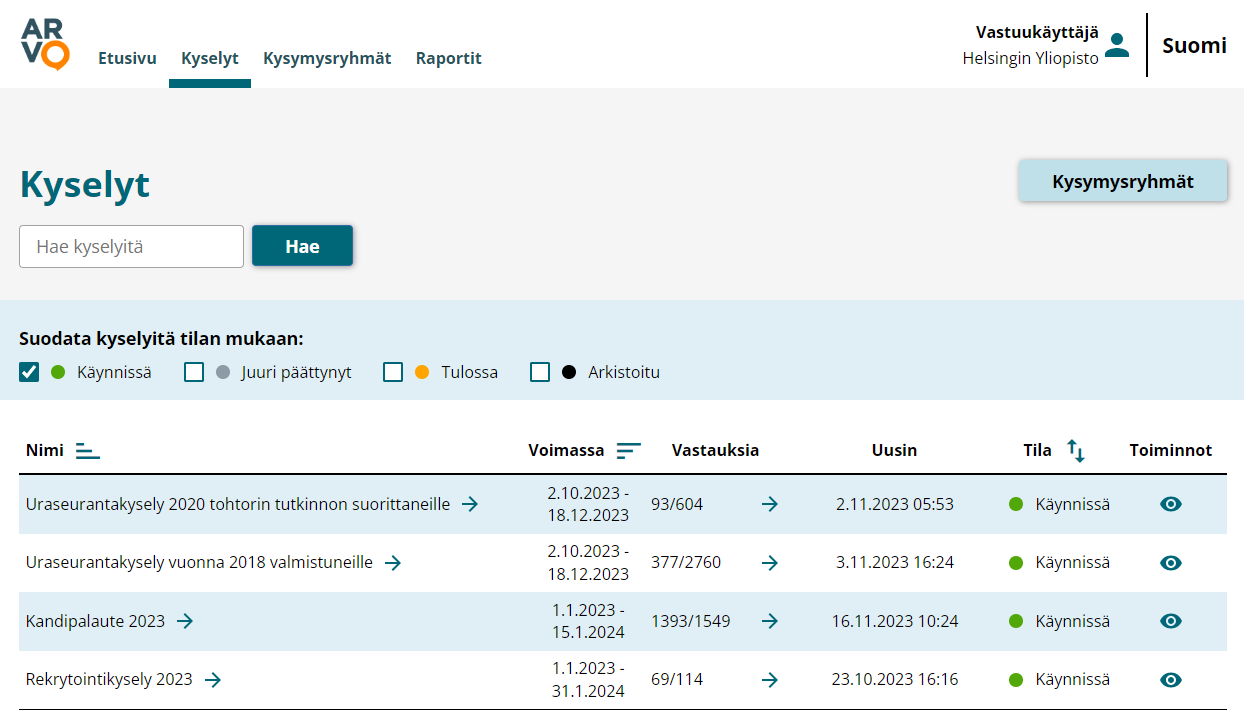
- Siirryt Vastaajat-sivulle
- Näet vastaajatunnusten listan

- Etsi poistettava vastaajatunnus esimerkiksi vastaajatunnuksen luomisajan perusteella (Luotu-sarake). Voit myös valita näkvyyin vain manuaalisesti luodun vastaajatunnukset valitsemalla kohdan Näytä vain manuaalisesti luodut
- Paina roskakori-ikonia
- Ikoni on harmaana, eikä poistaminen ole mahdollista, jos tunnuksella on jo vastattu
- Näet varmistusikkunan, jossa varmistetaan, että haluat poistaa kyseisen vastaajatunnuksen
- Paina Poista vastaajatunnus -painiketta
- Palaat Vastaajat-sivulle
- Poistamaasi vastaajatunnusta ei enää näytetä vastaajatunnusten listalla
Tarvitseeko vastaajatunnuksille luoda kyselykerta?
Ei. Arvon uudessa virkailijakäyttöliittymässä ei käytetä kyselykertoja.
Arvon vanhassa virkailijakäyttöliittymässä vastaajatunnukset luotiin kyselykertoihin, jotka toimivat eräänlaisina kansioina vastaajatunnuksille. Manuaalisille vastaajatunnuksille täytyi aina luoda oma kyselykertansa. Nyt käytössä olevassa Arvon uudessa virkailijakäyttöliittymässä ei ole kyselykertoja, eikä kyselykertaa tarvitse siis luoda myöskään manuaalisesti luotaville kyselykerroille.


